Windows 12 應該借鏡 Linux 的 7 個功能
Windows 12 仍在开发中,让我们有时间提出一些要求。为了获得灵感,让我们看看桌面计算领域的弱势者 Linux。这里有 Linux 提供的 7 个令人惊讶的先进、优质的功能,Windows 12 绝对应该抢走它们。
用户界面中没有广告
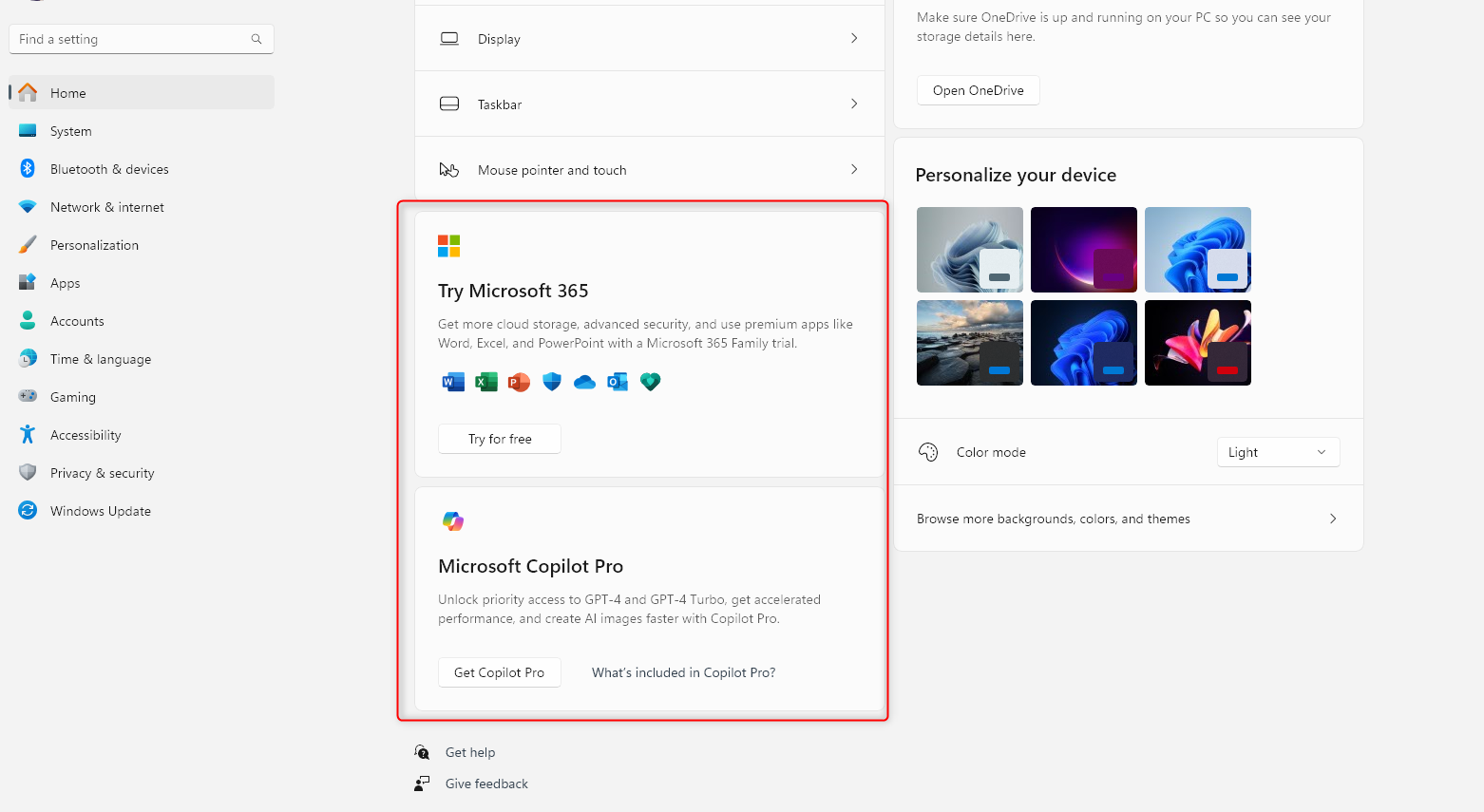
最近,微软开始在 Windows 11 开始菜单中测试广告,其理念是广告和推荐可以帮助用户找到好的应用和产品。虽然我无法客观地断言这是否适用于所有用户,但我个人发现用户界面中的广告会分散我的注意力并扰乱我的工作流程。这实际上是我改用 Linux 作为工作系统并且只使用 Windows 进行游戏和娱乐的主要原因之一。例如,有时我必须共享我的屏幕,如果我的“开始”菜单没有在一次关于生产力的重要会议期间将 Candy Crush 显示为建议的应用程序,我会希望它。
相比之下,Linux 提供了更加专业的工作空间。 UI 是高度可定制的,因此您可以对其进行微调以最适合您的工作流程。它不会通过应用程序推荐来打扰您,也不会在用户界面导航时促使您购买不同的服务。但如果您需要推荐(如果您访问应用程序商店,这是预期的),您将获得特色应用程序或编辑选择的精选列表。但同样,它不是侵入性的,重点是让您找到您要下载的应用程序。
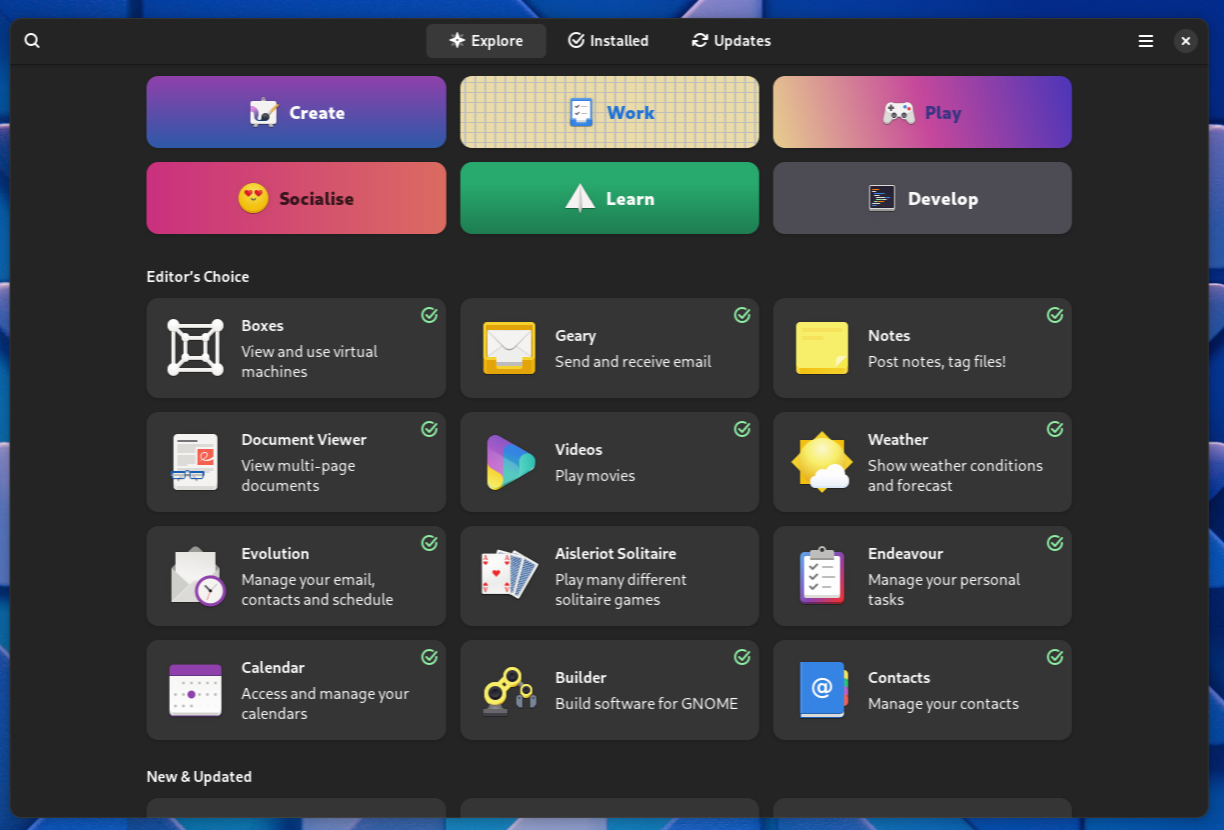
因此,Windows 12 应该从 Linux 窃取的第一件事就是非侵入式的用户体验。最好完全删除广告,但选择加入广告将提供比默认启用的更好的用户体验,就像现在一样。
在 Windows 11 上,广告默认启用,但可以禁用。按照本指南了解所有选项的位置。
多个开始菜单变化
现在,我们来谈谈好东西,新的 Windows 版本最确定的是什么?新的开始菜单设计!在 Windows 12 中,我们允许人们选择或自定义自己的开始菜单。
Windows 7 开始菜单受到普遍喜爱。 Windows 8 的开始菜单是我们和微软都想忘记的一个阶段。 Windows 10 的开始菜单受到了批评,但我实际上很喜欢它。 Windows 11开始菜单有更多的崇拜者,但我并不是它的超级粉丝。那么,为什么不允许用户根据自己的喜好自定义“开始”菜单,而不是进行这些有争议的 UI 更改呢?
以运行 KDE Plasma 的 Kubuntu 为例。它为您提供了不同类型的应用程序菜单启动器变体(相当于 Windows 的“开始”菜单)。

然而,在 Ubuntu 上,您可以安装名为 Arc Menu 的扩展,它提供了数十种应用程序菜单变体以及广泛的自定义选项。
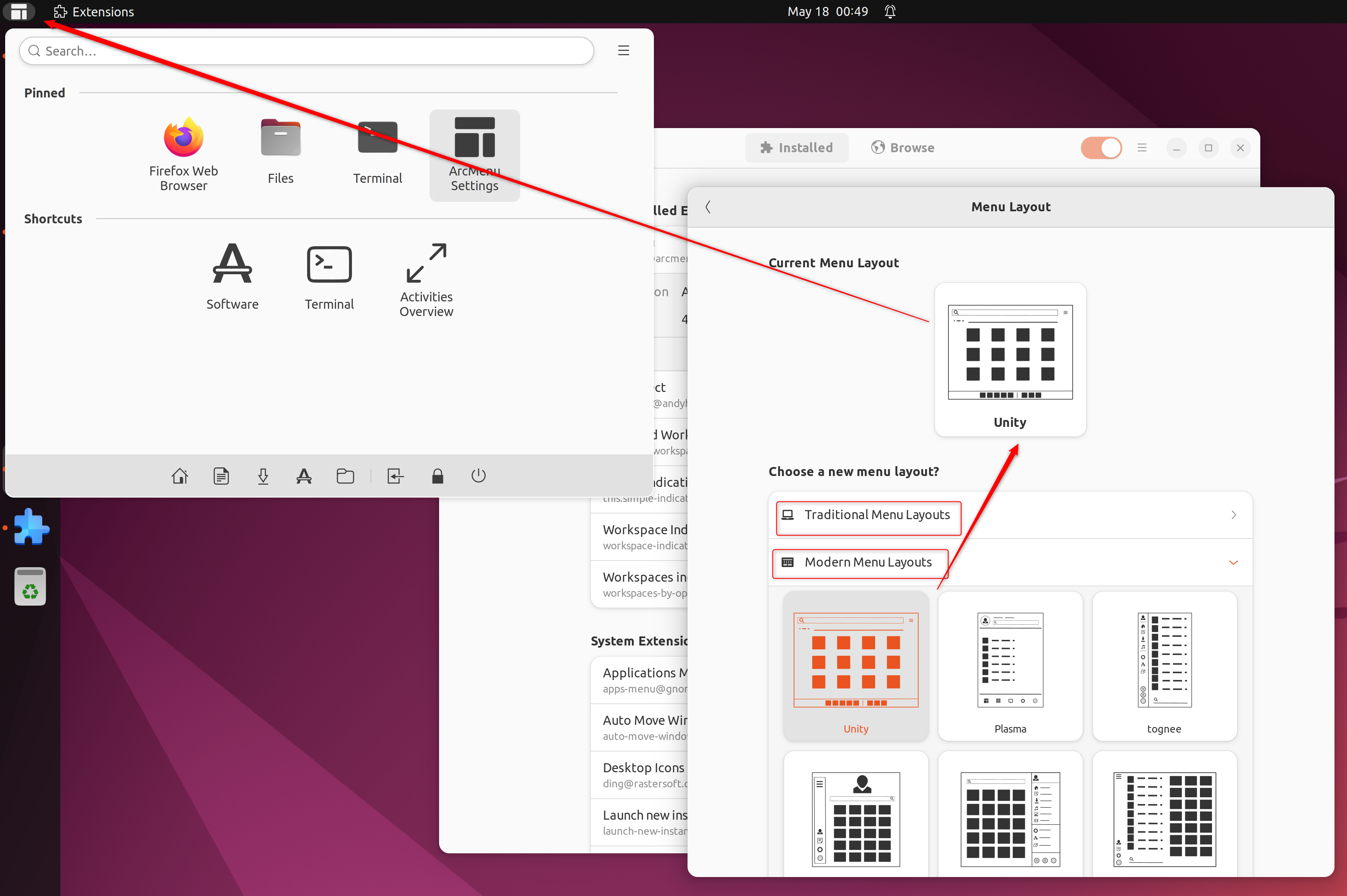
桌面上的小部件
Windows 7 有小部件,非常棒。遗憾的是,微软出于安全考虑删除了它们,但它们在 Windows 11 中卷土重来(某种程度上)。问题在于 Windows 11 小部件隐藏在单独的面板中,而不是直接嵌入桌面上。很高兴看到 Windows 12 将正确实现桌面小部件,就像您在 Kubuntu 上看到的那样:
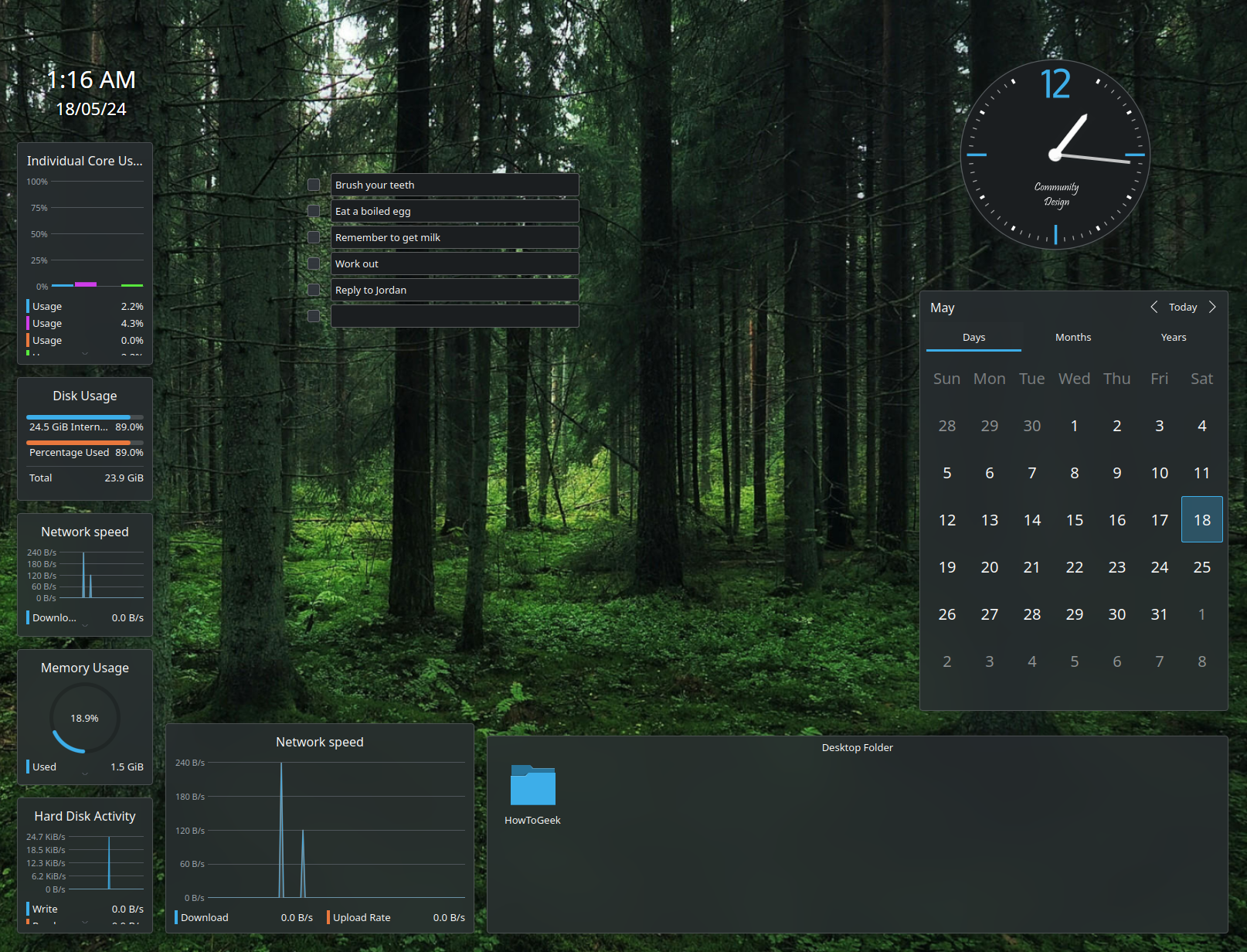
拥有桌面小部件意味着您可以直接访问有用的信息,例如提醒、待办事项列表、天气更新、世界时钟等等,而无需打开多个应用程序。如果我每天早上打开电脑并在桌面上看到我一整天的快照,那就太棒了。
如果您迫不及待地想要 Windows 12,也不知道它是否会引入桌面小部件,您可以使用 Rainmeter 直接在桌面上显示有用的信息。
自动窗口平铺
窗口平铺是一个技术术语,用于组织屏幕上所有打开的窗口以防止重叠。这可以使您的桌面更干净、更高效。
现在,值得赞扬的是,微软在这个部门取得了重大进展。借助 Snap Assist 和 PowerToys Fancy Zones 等功能,您可以手动平铺所有打开的窗口。此外,在 Windows 11 中,您还可以使用“窗口对齐”功能,将鼠标悬停在最大化按钮上即可将窗口平铺或对齐到屏幕的特定区域。
因此,让我们通过支持自动窗口平铺或自动平铺的 Windows 12 来完善这一点。当然,这将是一个可选功能,您可以启用/禁用。如果启用,每次打开新窗口时,它都会自动排列成不重叠的网格状图案。因此,一个应用程序打开全屏,两个应用程序按 50/50 分割屏幕,更多应用程序按比例(以预定义的方式)分割屏幕而不重叠。 Linux 已经有这个功能很多年了。这是 Pop_OS 上自动平铺的外观!
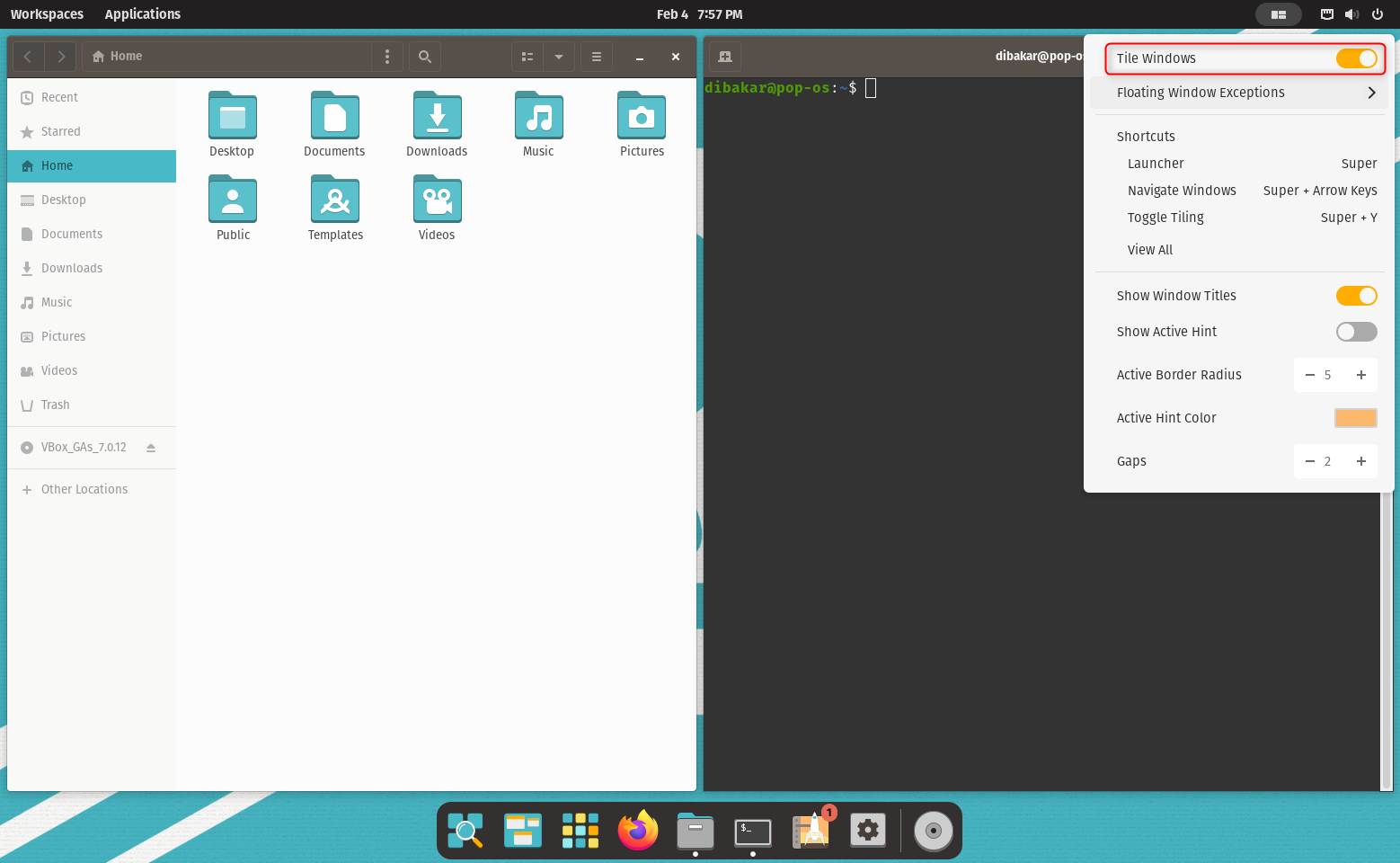
自定义任务栏的选项
Windows 10 为任务栏提供了大量自定义选项。不幸的是,Windows 11 严重减少了任务栏现在固定在底部的程度;您无法将其向左、向右或顶部移动。此外,右键菜单过于简化,只有两个选项——任务栏设置或任务管理器。
希望在 Windows 12 中,我们将看到 Microsoft 使任务栏更加灵活。作为参考,这是我们通过 Linux 任务栏(又称面板)获得的自由度,如 Garuda Linux 所示。
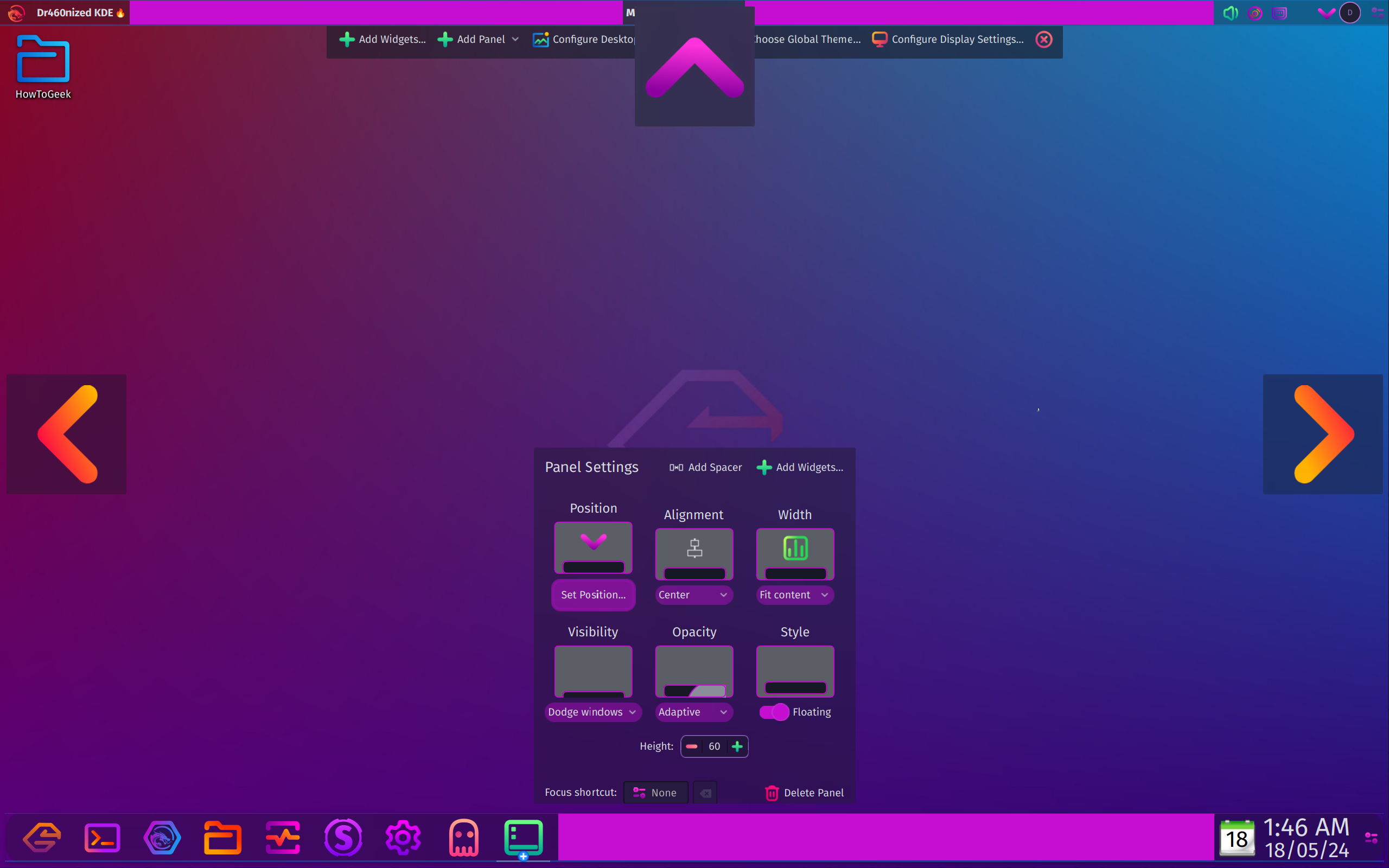
再次移动任务栏的能力将是一个很好的开始。最重要的是,不同的任务栏变体,例如浮动任务栏或类似于 Mac Dock 的最小化任务栏,将真正帮助用户个性化他们的个人计算机。
更加集成的虚拟桌面体验
虚拟桌面是组织开放应用程序和提高工作效率的好方法。 Microsoft 向他们介绍了 Windows 10,并改善了他们对 Windows 11 的整体体验。
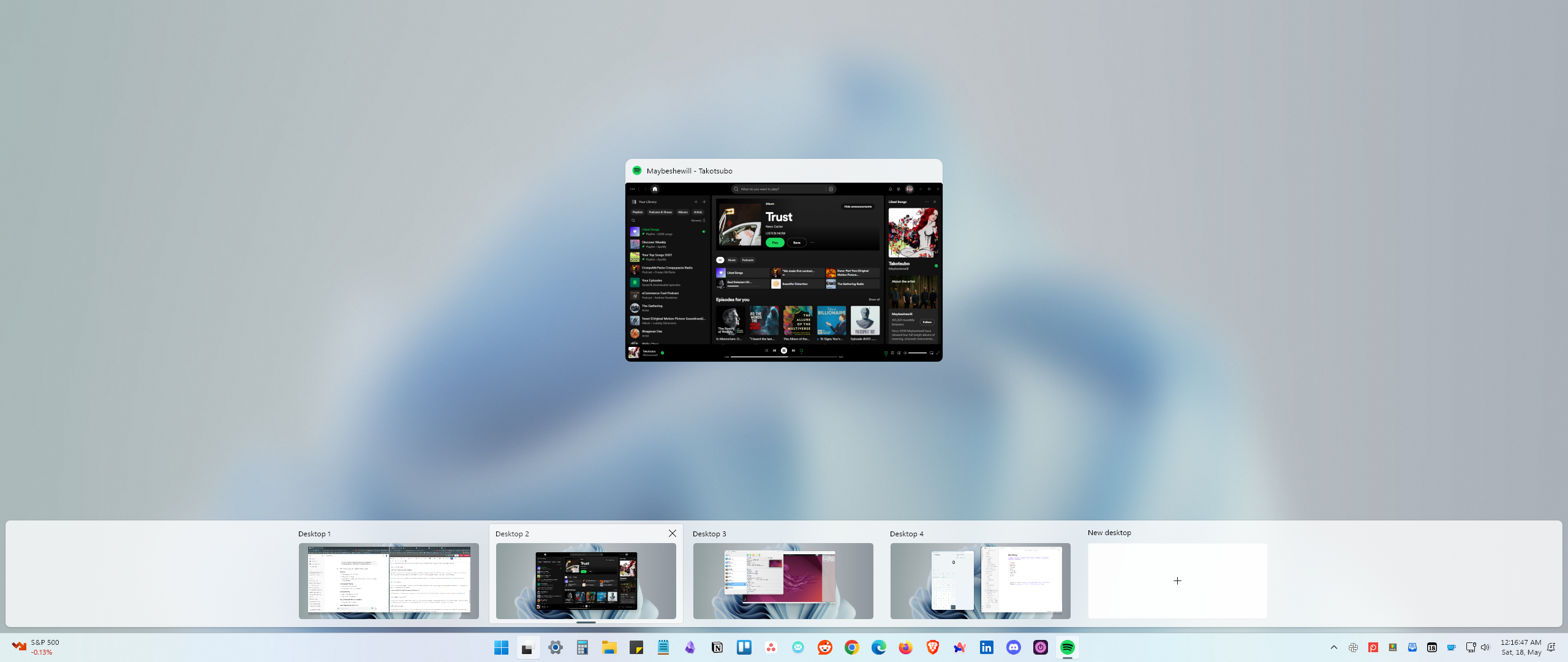
为了在 Windows 12 中增强这一点,如果能够选择直接从任务栏可视化和管理所有虚拟桌面,那就太棒了。此外,从任务视图将应用程序启动到不同桌面的选项将改变游戏规则。查看 Ubuntu 的活动概述(相当于 Windows 11 的任务视图)来了解我在说什么。
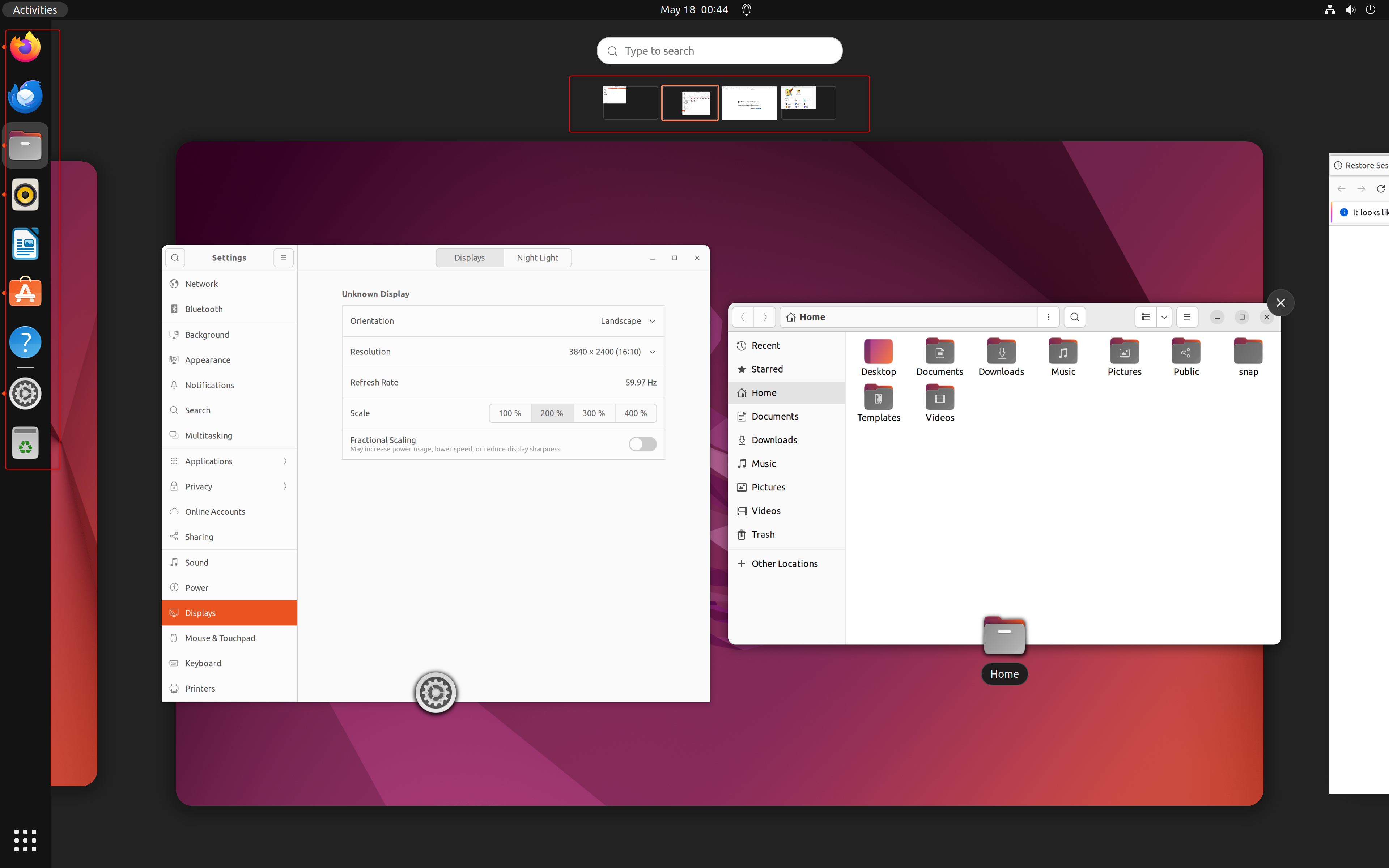
在顶部,有一排迷你窗口,用于显示所有打开的虚拟桌面(工作区)。您可以单击在它们之间切换。该中心显示您当前的桌面以及所有打开的应用程序。左侧的 Ubuntu Dash(类似于 Windows 的任务栏)可让您将应用程序拖放到任何虚拟桌面。
此外,工作区指示器扩展向面板添加了虚拟桌面切换器,使您可以直接从面板在桌面之间切换和移动应用程序,而无需打开活动概述。
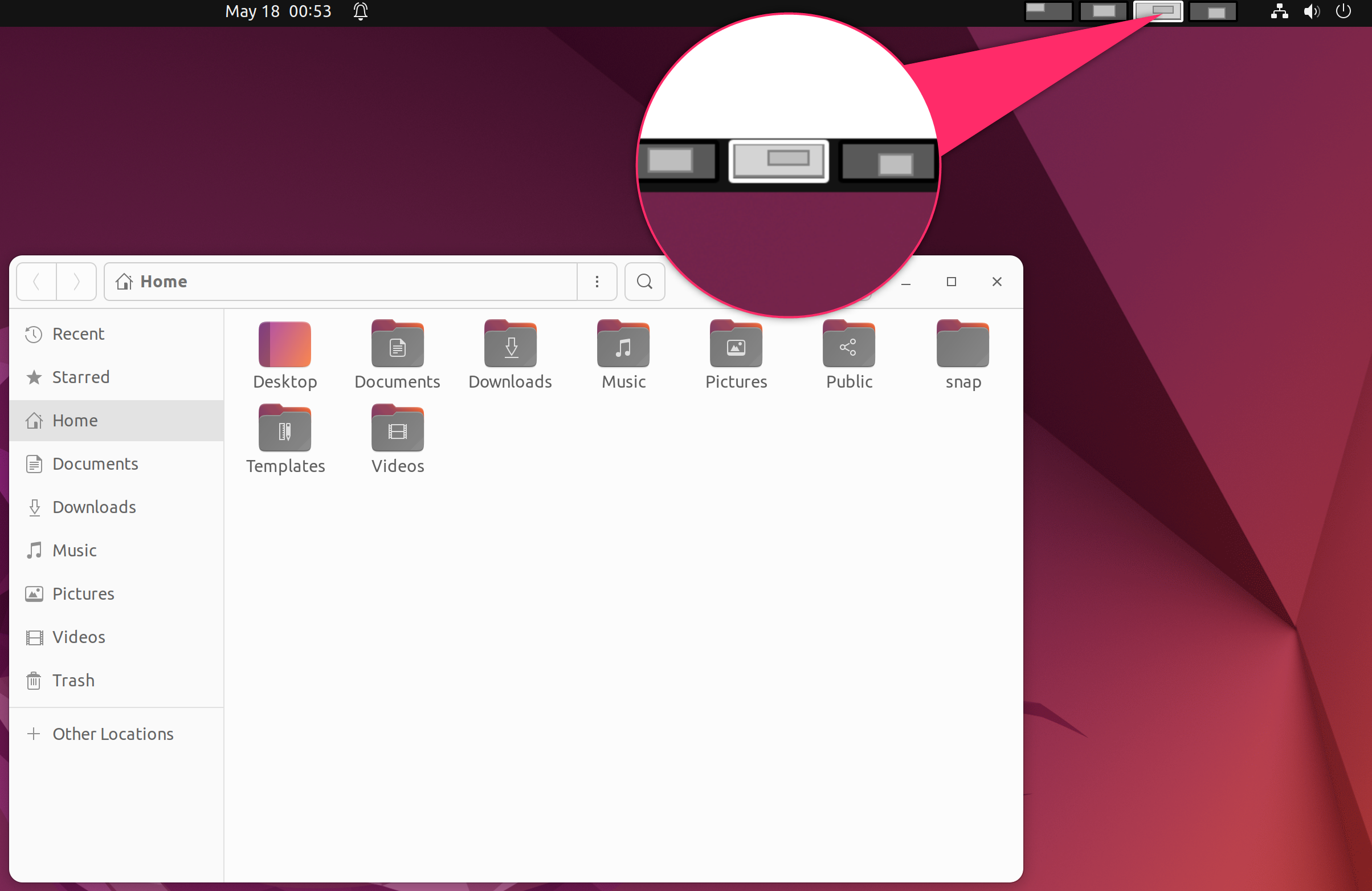
KDE 活动
大多数人使用一台 Windows PC 来执行各种任务,例如工作、游戏、娱乐和学习。不幸的是,Windows 没有提供一种有意义的方法来隔离这些不同的用例。但如果 Windows 12 附带 KDE 活动等功能,您就可以做到这一点。快速浏览一下 KDE 活动的工作原理:
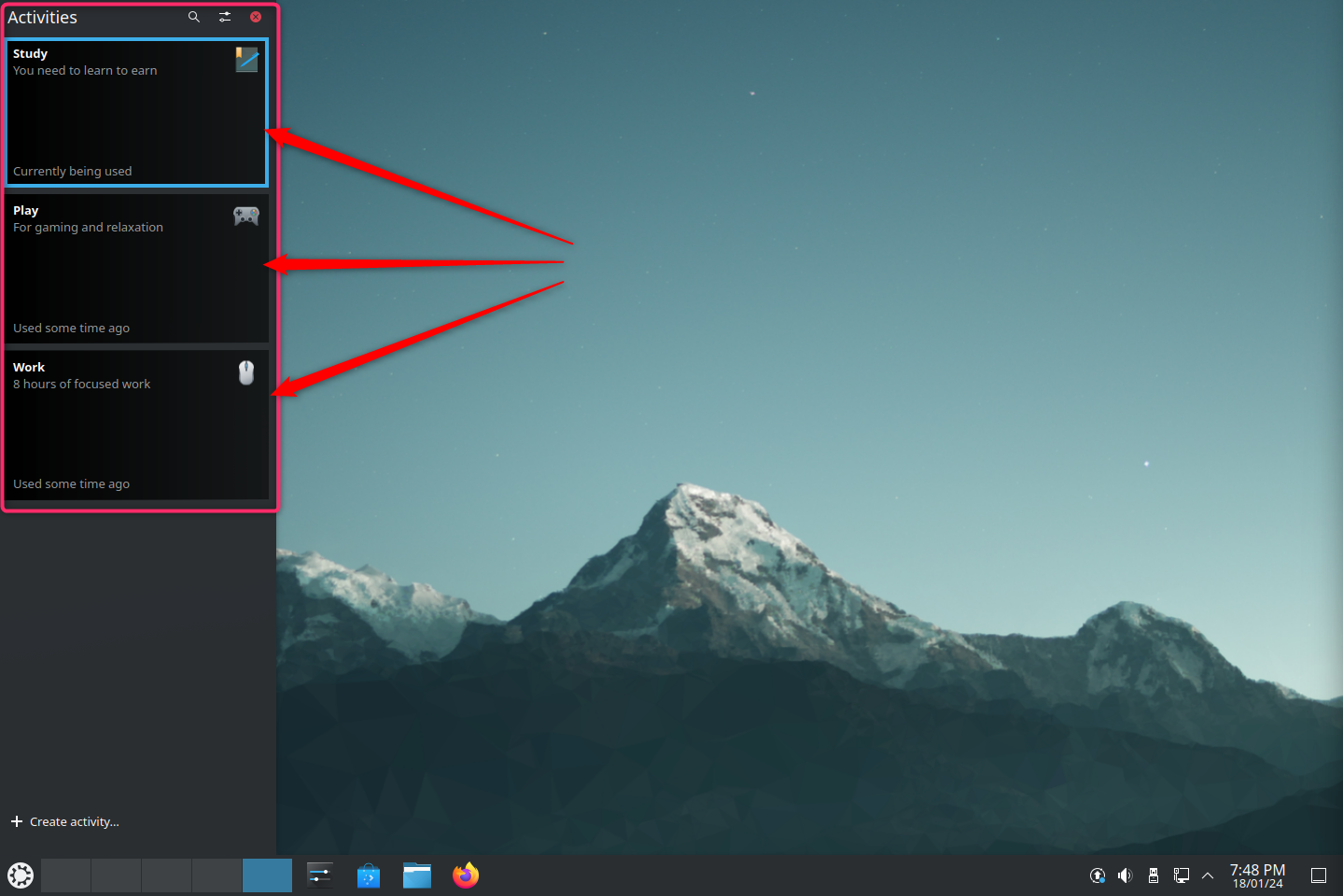
KDE 活动就像增强版的虚拟桌面。您可以创建多个活动,每个活动都有自己独特的壁纸、键盘快捷键、桌面图标/快捷方式以及任务栏和开始菜单上的固定应用程序。
我个人使用 KDE 活动,并拥有三个优化的活动,其中包含专用于研究、写作和团队沟通的应用程序和工具。这使我能够轻松地在不同的工作流程状态之间切换,而不会被通知或诱人的应用程序图标分散注意力。有了这个功能,Windows 12 肯定会成为生产力引擎。
这只是我们认为 Microsoft 应该学习和实施的 Linux 功能的简短列表。还有很多其他功能可以从中获取灵感,这很值得一看。
-
 在 Android 上檢索 5 種已刪除簡訊的方法方法1:检查存档和垃圾邮件文件夹 很容易意外地在 Google Messages 应用中存档短信。如果您这样做而不是删除消息,那么它对于恢复所述文本非常有帮助。您所需要做的就是打开存档文件夹并将其取消存档以将其返回到主消息窗口。方法如下。 第 1 步: 打开 Google Messages 应用。点...軟體教學 發佈於2024-11-07
在 Android 上檢索 5 種已刪除簡訊的方法方法1:检查存档和垃圾邮件文件夹 很容易意外地在 Google Messages 应用中存档短信。如果您这样做而不是删除消息,那么它对于恢复所述文本非常有帮助。您所需要做的就是打开存档文件夹并将其取消存档以将其返回到主消息窗口。方法如下。 第 1 步: 打开 Google Messages 应用。点...軟體教學 發佈於2024-11-07 -
 以下是我正確備份 Windows 11 電腦的方法尽管 Windows 备份对于 Windows 11 来说是一个不错的备份解决方案,但它也有其局限性。这就是为什么我依靠三步流程来正确备份我的 Windows 11 电脑。以下是我使用 Windows 备份、文件历史记录和第三方解决方案执行此操作的方法。1 使用 Windows 备份 Windows...軟體教學 發佈於2024-11-07
以下是我正確備份 Windows 11 電腦的方法尽管 Windows 备份对于 Windows 11 来说是一个不错的备份解决方案,但它也有其局限性。这就是为什么我依靠三步流程来正确备份我的 Windows 11 电脑。以下是我使用 Windows 备份、文件历史记录和第三方解决方案执行此操作的方法。1 使用 Windows 备份 Windows...軟體教學 發佈於2024-11-07 -
 如何將簡訊 (SMS) 從 Android 傳輸到 AndroidAndroid 设备拥有易于使用的界面,是全球一半以上智能手机用户的选择。设置新设备或恢复旧设备时,在 Android 之间传输数据(例如短信)变得更加容易。 第 3 步: 在帐户存储下,检查当前选择用于备份该设备的帐户。然后,确保“Backup by Google One”开关已打开。...軟體教學 發佈於2024-11-07
如何將簡訊 (SMS) 從 Android 傳輸到 AndroidAndroid 设备拥有易于使用的界面,是全球一半以上智能手机用户的选择。设置新设备或恢复旧设备时,在 Android 之间传输数据(例如短信)变得更加容易。 第 3 步: 在帐户存储下,检查当前选择用于备份该设备的帐户。然后,确保“Backup by Google One”开关已打开。...軟體教學 發佈於2024-11-07 -
 管理員已限制登入?立即修復!為什麼輸入正確資訊後會收到管理員已限制登入?如何再次解鎖您的系統?如果您目前正在尋找解決方案,那麼 MiniTool Solution 的這篇指南可能會幫助您。 管理員限制登入 Windows 11/10大多數情況下,您可以輸入密碼和 PIN 碼後解鎖您的裝置。但是,當您的電腦未連接到網際網路或您使...軟體教學 發佈於2024-11-07
管理員已限制登入?立即修復!為什麼輸入正確資訊後會收到管理員已限制登入?如何再次解鎖您的系統?如果您目前正在尋找解決方案,那麼 MiniTool Solution 的這篇指南可能會幫助您。 管理員限制登入 Windows 11/10大多數情況下,您可以輸入密碼和 PIN 碼後解鎖您的裝置。但是,當您的電腦未連接到網際網路或您使...軟體教學 發佈於2024-11-07 -
 如何停止接到來自被封鎖號碼的電話方法一:查看屏蔽號碼清單 在深入研究之前,請仔細檢查手機上的已封鎖號碼列表,應該可以修復已封鎖聯絡人的通話。如果您尚未將該號碼新增至清單中,請立即封鎖它。 Android 上 第1步:開啟手機應用程式,點選右上角的三豎點選單,然後按設定。 第 2 步:選擇已封鎖號碼,然後查看您先前封鎖的聯絡...軟體教學 發佈於2024-11-07
如何停止接到來自被封鎖號碼的電話方法一:查看屏蔽號碼清單 在深入研究之前,請仔細檢查手機上的已封鎖號碼列表,應該可以修復已封鎖聯絡人的通話。如果您尚未將該號碼新增至清單中,請立即封鎖它。 Android 上 第1步:開啟手機應用程式,點選右上角的三豎點選單,然後按設定。 第 2 步:選擇已封鎖號碼,然後查看您先前封鎖的聯絡...軟體教學 發佈於2024-11-07 -
 修復 Android 螢幕上垂直或水平線的 3 種方法基本修復 重新啟動您的裝置:重新啟動您的裝置以消除導致問題的任何錯誤或故障。 讓您的設備冷卻:拔掉設備的充電插頭,然後關閉設備以使其冷卻。過熱也會導致問題。 更新裝置:更新您的 Android 裝置以獲得無錯誤的體驗。 使用正品充電配件:使用官方充電配件為您的手機供電 – 電源問題可能會導致您...軟體教學 發佈於2024-11-07
修復 Android 螢幕上垂直或水平線的 3 種方法基本修復 重新啟動您的裝置:重新啟動您的裝置以消除導致問題的任何錯誤或故障。 讓您的設備冷卻:拔掉設備的充電插頭,然後關閉設備以使其冷卻。過熱也會導致問題。 更新裝置:更新您的 Android 裝置以獲得無錯誤的體驗。 使用正品充電配件:使用官方充電配件為您的手機供電 – 電源問題可能會導致您...軟體教學 發佈於2024-11-07 -
 在 iPhone 上製作適合圖片的桌布的 3 種方法方法 1:使用壁紙調整器應用程式 您可以使用第三方壁紙調整大小應用程式來完成這項工作。方法如下。 第 1 步:下載並開啟 InstaSize 應用程式。 第2步:點選 圖示上的 ,然後選擇您要調整大小的照片。 第3步:然後,選擇標準> 桌布. 注意:此應用程式可讓您為照片添...軟體教學 發佈於2024-11-07
在 iPhone 上製作適合圖片的桌布的 3 種方法方法 1:使用壁紙調整器應用程式 您可以使用第三方壁紙調整大小應用程式來完成這項工作。方法如下。 第 1 步:下載並開啟 InstaSize 應用程式。 第2步:點選 圖示上的 ,然後選擇您要調整大小的照片。 第3步:然後,選擇標準> 桌布. 注意:此應用程式可讓您為照片添...軟體教學 發佈於2024-11-07 -
 Windows 11 上的 WiFi 不斷斷開 – 5 個快速修復展開網路介面卡類別,以滑鼠右鍵按一下您的WiFi適配器,然後選擇更新驅動程式。 選擇自動搜尋驅動程式。 要獲得更全面的解決方案,請考慮使用 PCHelpSoft Driver Updater。 該工具可以自動檢測和更新所有過時的驅動程序,確保 WiFi 和其他硬體組件的最佳性能。 以下是 ...軟體教學 發佈於2024-11-07
Windows 11 上的 WiFi 不斷斷開 – 5 個快速修復展開網路介面卡類別,以滑鼠右鍵按一下您的WiFi適配器,然後選擇更新驅動程式。 選擇自動搜尋驅動程式。 要獲得更全面的解決方案,請考慮使用 PCHelpSoft Driver Updater。 該工具可以自動檢測和更新所有過時的驅動程序,確保 WiFi 和其他硬體組件的最佳性能。 以下是 ...軟體教學 發佈於2024-11-07 -
 3 修復 Windows 11 上以右鍵單擊不起作用的問題基本修復: 拔掉週邊設備:這會起作用,因為它隔離了可能觸發問題的軟體幹擾和硬體衝突。 重新啟動電腦:重新啟動電腦時,所有正在運行的程序都將被強制關閉。當有問題的進程或小錯誤導致問題時,此方法就很有效。 檢查滑鼠故障:如果您使用外接滑鼠,故障時右鍵功能可能無法使用。這些故障可能是由於長時間使用造成...軟體教學 發佈於2024-11-07
3 修復 Windows 11 上以右鍵單擊不起作用的問題基本修復: 拔掉週邊設備:這會起作用,因為它隔離了可能觸發問題的軟體幹擾和硬體衝突。 重新啟動電腦:重新啟動電腦時,所有正在運行的程序都將被強制關閉。當有問題的進程或小錯誤導致問題時,此方法就很有效。 檢查滑鼠故障:如果您使用外接滑鼠,故障時右鍵功能可能無法使用。這些故障可能是由於長時間使用造成...軟體教學 發佈於2024-11-07 -
 如何修復令人滿意的可執行檔遺失錯誤?《Satisfactory》現已登陸 Steam,對於等待《Satisfactory》已久的玩家來說,這可能是個令人興奮的消息。然而,許多使用者因 Satisfactory 可執行檔案遺失錯誤而被封鎖。如何解決呢?嘗試此 MiniTool 帖子中的解決方案。 遊戲玩家可能會被阻止訪問遊戲,並顯示錯誤...軟體教學 發佈於2024-11-07
如何修復令人滿意的可執行檔遺失錯誤?《Satisfactory》現已登陸 Steam,對於等待《Satisfactory》已久的玩家來說,這可能是個令人興奮的消息。然而,許多使用者因 Satisfactory 可執行檔案遺失錯誤而被封鎖。如何解決呢?嘗試此 MiniTool 帖子中的解決方案。 遊戲玩家可能會被阻止訪問遊戲,並顯示錯誤...軟體教學 發佈於2024-11-07 -
 如果您的 Outlook 信箱已滿該怎麼辦修復 1:使用郵箱清理工具 Microsoft Outlook 包含一個郵箱清理工具,可以透過快速刪除舊電子郵件來幫助減少郵箱大小。您可以先執行此工具來修復「您的郵箱已滿,您可能無法傳送或接收郵件」。 Outlook 中出現錯誤。 第 1 步: 開啟 Outlook 應用程序,然後按一下左上角的檔...軟體教學 發佈於2024-11-07
如果您的 Outlook 信箱已滿該怎麼辦修復 1:使用郵箱清理工具 Microsoft Outlook 包含一個郵箱清理工具,可以透過快速刪除舊電子郵件來幫助減少郵箱大小。您可以先執行此工具來修復「您的郵箱已滿,您可能無法傳送或接收郵件」。 Outlook 中出現錯誤。 第 1 步: 開啟 Outlook 應用程序,然後按一下左上角的檔...軟體教學 發佈於2024-11-07 -
 如何重新命名或刪除 SoftwareDistribution 和 Catroot2 資料夾重置 SoftwareDistribution 和 Catroot2 資料夾時會發生什麼情況 Catroot2 資料夾包含目錄檔案 (.cat),它們是系統檔案的加密雜湊值和數位簽章。如果這些檔案損壞,可能會導致 Windows 更新出現問題。重新命名或刪除現有資料夾會強制 Windows 使用...軟體教學 發佈於2024-11-07
如何重新命名或刪除 SoftwareDistribution 和 Catroot2 資料夾重置 SoftwareDistribution 和 Catroot2 資料夾時會發生什麼情況 Catroot2 資料夾包含目錄檔案 (.cat),它們是系統檔案的加密雜湊值和數位簽章。如果這些檔案損壞,可能會導致 Windows 更新出現問題。重新命名或刪除現有資料夾會強制 Windows 使用...軟體教學 發佈於2024-11-07 -
 4 修正 Windows 上的「Excel 上次無法啟動」錯誤修正 1:以安全模式開啟 Excel 在安全模式下開啟 Microsoft Excel 可以協助您解決各種錯誤和問題。因此,首先嘗試一下。當出現「Excel上次無法啟動」錯誤訊息時,按一下是以安全模式開啟Excel。 如果您已經消除了錯誤訊息,請按 Windows R 鍵盤快速鍵開啟「執...軟體教學 發佈於2024-11-07
4 修正 Windows 上的「Excel 上次無法啟動」錯誤修正 1:以安全模式開啟 Excel 在安全模式下開啟 Microsoft Excel 可以協助您解決各種錯誤和問題。因此,首先嘗試一下。當出現「Excel上次無法啟動」錯誤訊息時,按一下是以安全模式開啟Excel。 如果您已經消除了錯誤訊息,請按 Windows R 鍵盤快速鍵開啟「執...軟體教學 發佈於2024-11-07 -
 修正 Windows 中錯誤代碼 0x80070570 的 4 種方法修復 1:重新下載 Windows ISO 為您的電腦找到正確的 Windows ISO 對於正確安裝至關重要。 Windows 11 不適用於 32 位元系統,因此如果您打算在 32 位元系統上安裝它,您可能會遇到此錯誤。 雖然您仍可從 Microsoft 網站下載 Windows 11 ISO...軟體教學 發佈於2024-11-07
修正 Windows 中錯誤代碼 0x80070570 的 4 種方法修復 1:重新下載 Windows ISO 為您的電腦找到正確的 Windows ISO 對於正確安裝至關重要。 Windows 11 不適用於 32 位元系統,因此如果您打算在 32 位元系統上安裝它,您可能會遇到此錯誤。 雖然您仍可從 Microsoft 網站下載 Windows 11 ISO...軟體教學 發佈於2024-11-07 -
 修復:後台智慧傳輸服務 (BITS) 不斷停止修复 1:将后台智能传输服务设置为自动(延迟启动) 如果后台智能传输服务或其相关服务配置错误,您必须使用服务应用程序将其重置为默认设置。操作方法如下: 步骤 1:按 Windows 键打开“开始”菜单。在搜索框中键入 services,然后按 Enter 打开该实用程序。 第2步:找到后台...軟體教學 發佈於2024-11-07
修復:後台智慧傳輸服務 (BITS) 不斷停止修复 1:将后台智能传输服务设置为自动(延迟启动) 如果后台智能传输服务或其相关服务配置错误,您必须使用服务应用程序将其重置为默认设置。操作方法如下: 步骤 1:按 Windows 键打开“开始”菜单。在搜索框中键入 services,然后按 Enter 打开该实用程序。 第2步:找到后台...軟體教學 發佈於2024-11-07
學習中文
- 1 走路用中文怎麼說? 走路中文發音,走路中文學習
- 2 坐飛機用中文怎麼說? 坐飞机中文發音,坐飞机中文學習
- 3 坐火車用中文怎麼說? 坐火车中文發音,坐火车中文學習
- 4 坐車用中文怎麼說? 坐车中文發音,坐车中文學習
- 5 開車用中文怎麼說? 开车中文發音,开车中文學習
- 6 游泳用中文怎麼說? 游泳中文發音,游泳中文學習
- 7 騎自行車用中文怎麼說? 骑自行车中文發音,骑自行车中文學習
- 8 你好用中文怎麼說? 你好中文發音,你好中文學習
- 9 謝謝用中文怎麼說? 谢谢中文發音,谢谢中文學習
- 10 How to say goodbye in Chinese? 再见Chinese pronunciation, 再见Chinese learning

























